GitHub+jsDelivr+PicGo 搭建免费图床
写在前面
在搭建图床之前,博客里所有图片几乎都是托管在图床网站,比如 SM图床、路过图床、聚合图床、新浪图床等等。这些图床都能免费使用,并且其中几个带有付费套餐,可以获得更好的体验。但是对于我来说,这几款图床免费套餐完全够用,所以也没有忙于搭建自己的图床。
图床最重要的一点是稳定,不限制流量。以上几个图床虽说开办时间长,但是不排除后期会停办或者被墙的可能,所以有一个属于自己的图床还是很有必要的。至少这个图床可以和 GitHub 存在时间一样久。
搭建教程
创建 GitHub 仓库
登录 GitHub 账号–>点击右上加号–>【New repository】,在创建页面填写仓库名称并勾选所需选项
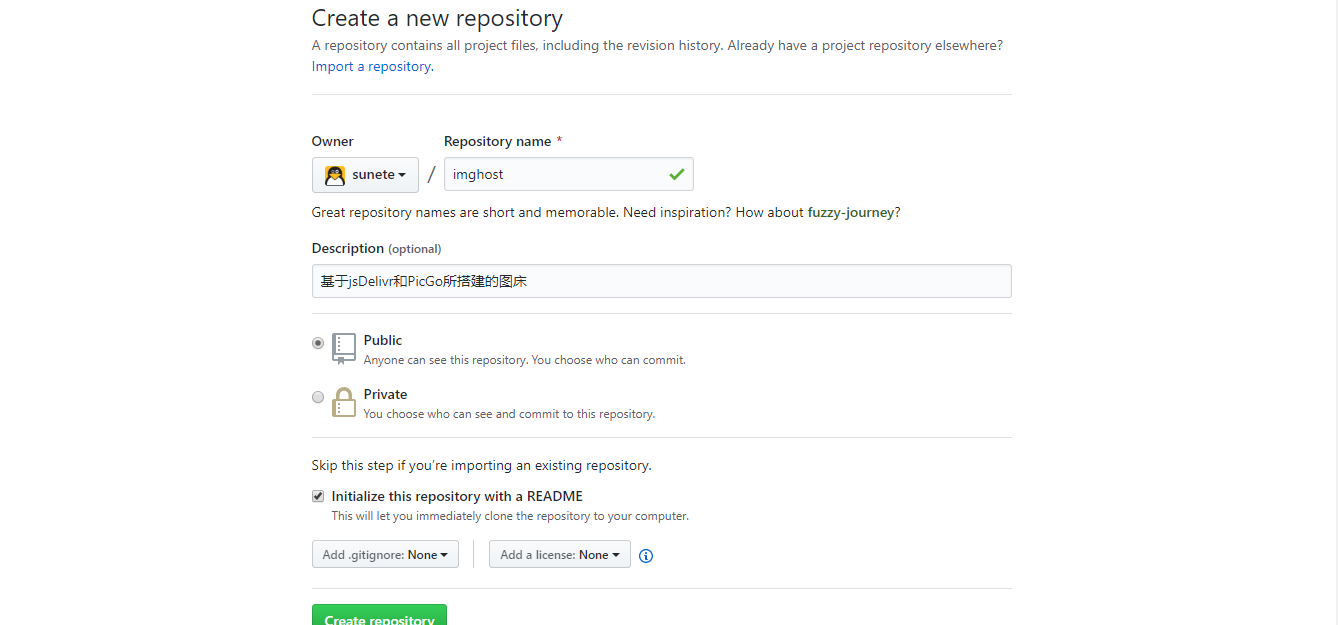
获取 access token
点击头像–>【setting】–>【Developer settings】–>【Personal access tokens】–>【Generate new token】
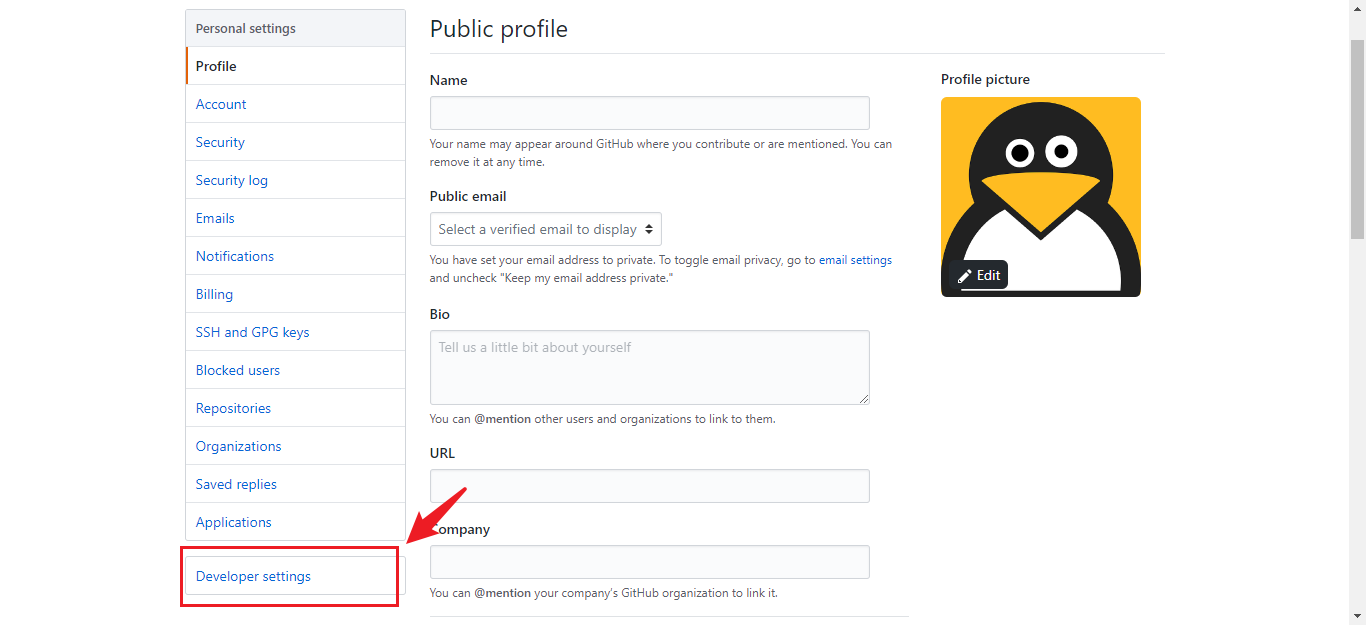
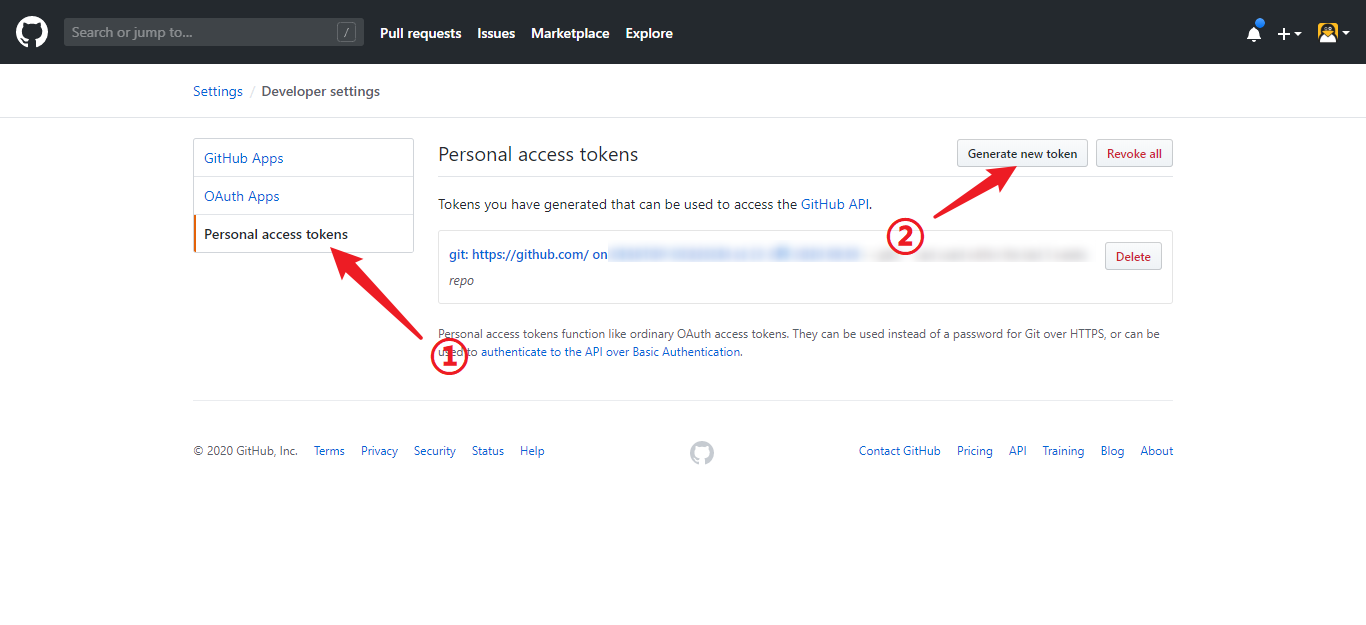
在创建页面 Note 处填写 token 用途,勾选下方 repo 权限,点击生成按钮获取 token。之后复制保存 token,在后面 PicGo 配置中会用到。
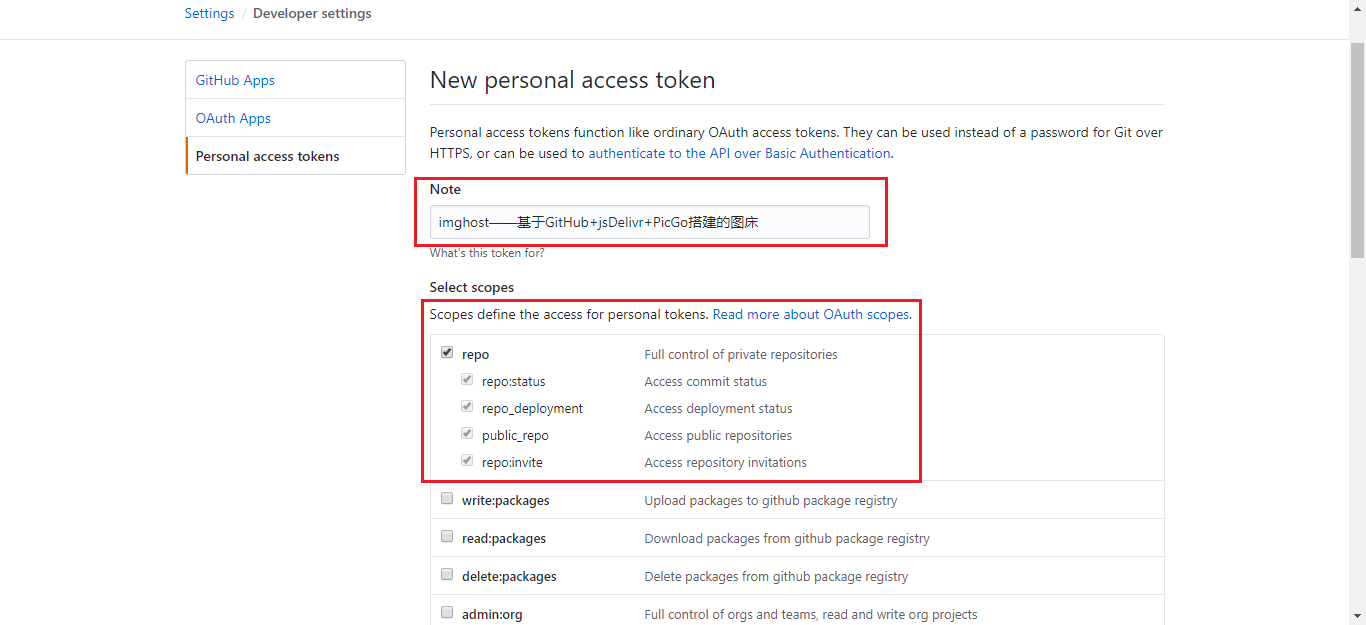
下载并安装 PicGo
PicGo 是一个用于快速上传图片并获取图片 URL 链接的工具。GitHub 图床需要利用 PicGo 上传。点击下方链接下载最新版本 PicGo 并安装
下载地址:https://github.com/Molunerfinn/picgo/releases
设置 PicGo
打开 PicGo 点击【图床设置】–>【GitHub 图床】按提示进行设置。自定义域名处非常终于,由于要使用 JsDelivr 加速访问,所以将自定义域名设置为【https://fastly.jsdelivr.net/gh/用户名/图床仓库名 】。
当然 PicGo 还有许多配置,不懂可以看看 PicGo使用指南。
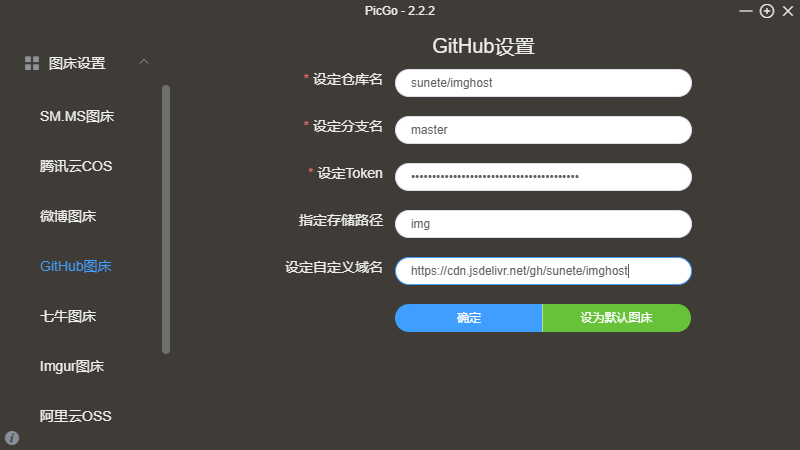
设置好后点击确定保存,就可以使用图床了。
使用图床
PicGo 的使用非常简单,可以拖拽上传、剪贴板上传或者选择文件上传。图片上传完成后会有提示,图片相关链接可以在相册中点击复制。
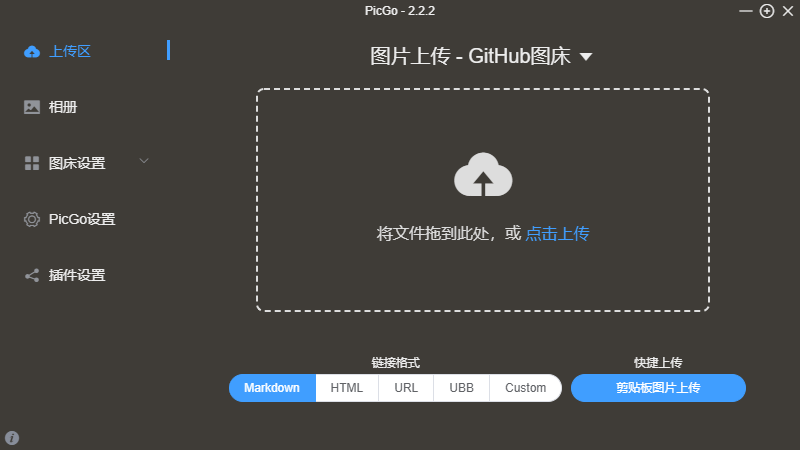
示例图片
本文中所有图片均为 GitHub 图床外链图片,访问速度在国内非常棒。
后记
经过近一个月的测试,发现上传到 GitHub 的图片使用 jsDelivr 加速后偶尔会裂开,过一段时间自己又恢复正常。查询后得知是 jsDelivr 的问题,目前没有很好的解决办法。